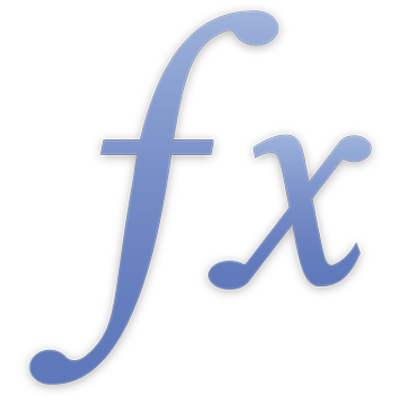
SUMA
Funkcja SUMA zwraca sumę liczb.
Aby poznać podstawy korzystania z formuł i funkcji, zobacz Omówienie formuł oraz Omówienie funkcji.
SUMA(wartość; wartość…)
wartość: Wartość liczbowa, wartość daty/czasu lub wartość czasu trwania. Wszystkie wartości muszą być takiego samego typu.
wartość…: Opcjonalnie można dołączyć jedną lub więcej dodatkowych wartości.
Uwagi
Wszystkie komórki, do których istnieją odwołania, muszą zawierać tylko wartości liczbowe.
Istnieje jedna sytuacja, w której wszystkie wartości nie muszą być tego samego typu. Jeśli podana jest tylko jedna wartość daty/czasu, wszelkie wartości liczbowe interpretowane są jako liczba dni; wszelkie liczby i wartości czasu trwania dodawane są do podanej wartości daty/czasu.
Wartości daty/czasu nie mogą być dodawane, więc dopuszczalna jest tylko jedna wartość daty/czasu (patrz wyżej).
Wartości mogą znajdować się w osobnych komórkach, zakresach komórek lub być podane bezpośrednio jako argumenty funkcji.
Możesz również utworzyć sumę bieżącą (nazywaną również sumą skumulowaną) przy użyciu rozszerzającego się zakresu, który wykorzystuje kombinację bezwzględnych (stałych) i względnych odwołań do komórek. Suma bieżąca jest szczególnie przydatna, jeśli dane mogą z czasem ulec zmianie. Możesz na przykład użyć sumy bieżącej, aby zobaczyć zmianę łącznej sprzedaży w miarę dodawania do tabeli wyników sprzedaży w każdym miesiącu. Aby dowiedzieć się więcej o bezwzględnych i względnych odwołaniach do komórek, zobacz: Odwoływanie się w formułach do komórek.
Przykłady |
|---|
Poniższa tabela przedstawia sprzedaż różnych rodzajów owoców w sklepie: |
A | B | C | |
|---|---|---|---|
1 | Owoc | Ilość | Asortyment |
2 | Czarne jagody | 10 | Jagody |
3 | Maliny | 20 | Jagody |
4 | Truskawki | 60 | Jagody |
5 | Cytryny | 10 | Cytrusy |
6 | Limonki | 30 | Cytrusy |
7 | Pomarańcze | 40 | Cytrusy |
Użycie funkcji SUMA do dodawania wartości liczbowych |
|---|
Funkcji SUMA można używać do dodawania dowolnej liczby wartości liczbowych, podobnie jak kalkulator. Poniżej przedstawiono kilka sposobów użycia funkcji SUMA: |
Bezpośrednie dodawanie liczb: Ta formuła zwraca liczbę 90. |
Dodawanie wartości w poszczególnych komórkach: Ta formuła zwraca liczbę 100. |
Dodawanie wartości w zakresie komórek: Ta formuła zwraca liczbę 160. |
Dodawanie kombinacji pojedynczych liczb, wartości w komórkach i w zakresie komórek: Ta formuła zwraca liczbę 120. |
Dodawanie wartości w całej kolumnie: Ta formuła zwraca liczbę 170. |
Wypróbuj |
|---|
Aby przyjrzeć się, jak użyto funkcji SUMA w arkuszu Numbers, utwórz nowy arkusz z szablonu „Budżet prosty”. Zmień niektóre wartości w budżecie i zobacz, jak zmieni się wynik w wierszu „Łącznie”. Przyjrzyj się, jak użyto tę funkcję w wierszu „Łącznie”. |
Użycie funkcji SUMA z innymi funkcjami |
|---|
Funkcji SUMA można używać z wieloma innymi funkcjami, w tym ZAOKR oraz JEŻELI. Poniższa tabela zawiera wartości, których możesz użyć w poniższych przykładach: |
A | B | |
|---|---|---|
1 | 223 248,1 | 608 346,018 |
2 | 68 425,25 | 7 237 456,54 |
3 | 362 947,9 | 4 567 896,13 |
Możesz użyć następującej formuły, aby otrzymać wynik 654 621,3, czyli SUMA wszystkich wartości w kolumnie A, zaokrąglona do jednego miejsca po przecinku: |
Funkcji SUMA można także użyć, jako części wyrażenia zawierającego warunek JEŻELI. Na przykład, w tej formule najpierw porównywane są wartości w komórkach A2 i B2. Ponieważ kolumna B jest większa, wartości w kolumnie B są dodawane i zwracana jest suma 12 413 698,688: |
Poznaj bliżej funkcje SUMA.JEŻELI i SUMA.WARUNKÓW |
|---|
Możesz także użyć funkcji SUMA.JEŻELI oraz SUMA.WARUNKÓW, aby dodawać komórki na podstawie określonych kryteriów. |
Funkcja SUMA.JEŻELI dodaje wartości z zakresu tylko wtedy, gdy spełniają jeden warunek. Korzystając z powyższych danych, aby dodać ilość sprzedanych tylko jagód, możesz wyszukać termin „Jagody” w kolumnie Asortyment (C2:C7), a następnie dodać odpowiednie wartości w kolumnie Ilość (B2:B7). Poniższa formuła zwraca sumę wynoszącą 90: |
Funkcja SUMA.WARUNKÓW dodaje wartości spełniające wiele kryteriów. Korzystając z powyższych danych, aby dodać ilość sprzedanych samych owoców cytrusowych w ilości większej niż 10, możesz wyszukać termin „Cytrusy” w kolumnie Asortyment (C2:C7), a następnie dodać odpowiednie wartości w kolumnie Jednostki (B2:B7) tylko wtedy, gdy są większe niż 10. Poniższa formuła zwraca sumę wynoszącą 70: |
Dodatkowe przykłady |
|---|
=SUMA(A1:A4) dodaje liczby znajdujące się w komórkach A1, A2, A3 i A4. =SUMA(A1:D4) dodaje liczby znajdujące się w kwadratowym zbiorze szesnastu komórek w zakresie A1:D4. =SUMA(A1:A4; 100) dodaje liczby z komórek A1, A2, A3 i A4 oraz liczbę 100. |








